命令行界面
从命令行使用 PhpStorm 功能:打开文件和项目、查看差异、合并文件、应用代码样式格式以及检查源代码。
独立实例的启动器
安装目录包含用于启动 PhpStorm、格式化源代码和运行检查的批处理脚本和可执行文件。要从命令提示符cmd.exe使用它们,请将 PhpStorm bin文件夹的位置添加到PATH环境变量中。例如,如果您将 PhpStorm 安装到C:\Program Files\JetBrains\PhpStorm,则可以使用以下命令:
此命令仅更改当前 shell( cmd.exePATH的当前实例)的环境变量。如果要为当前用户永久更新它,请运行:setx
要为所有用户在系统范围内更新它,请运行setx /M而不是setx.
配置PATH变量后,您可以从命令提示符中的任何工作目录运行可执行文件:phpstorm64.exe。或者,您可以使用批处理脚本:phpstorm.bat.
要从 shell 运行 PhpStorm,请使用open带有以下选项的命令:
-a: 指定应用程序。--args: 当传递的不仅仅是要打开的文件或目录时,请指定其他参数。-n:打开应用程序的一个新实例,即使一个已经在运行。
例如,您可以使用以下命令运行PhpStorm.app :
您可以使用此命令在PATH环境变量的目录中创建一个 shell 脚本。例如,使用以下内容创建文件/usr/local/bin/phpstorm :
确保您具有执行脚本的权限,并且由于默认情况下/usr/local/bin应该在PATH环境变量中,因此您应该能够phpstorm从 shell 中的任何位置运行。
在 Linux 上,安装目录包含bin下的启动器 shell 脚本phpstorm.sh。例如,如果您将 PhpStorm 安装到/opt/phpstorm,则可以使用以下命令运行脚本:
PATH您可以在环境变量的目录中创建指向启动器脚本的符号链接。例如,如果您将 PhpStorm 安装到/opt/phpstorm并希望在/usr/local/bin中创建一个名为phpstorm的链接,请运行以下命令:
由于默认情况下/usr/local/bin应该在PATH环境变量中,因此您应该能够phpstorm从 shell 的任何位置运行该命令。
Toolbox App 生成的 Shell 脚本
如果您使用Toolbox 应用程序安装和管理 JetBrains 产品,它可以创建用于从命令行启动 IDE 的 shell 脚本。
生成外壳脚本
打开工具箱应用程序并单击
 右上角的 。
右上角的 。在Toolbox App Settings中,启用Generate shell scripts。
如有必要,更改 shell 脚本位置。
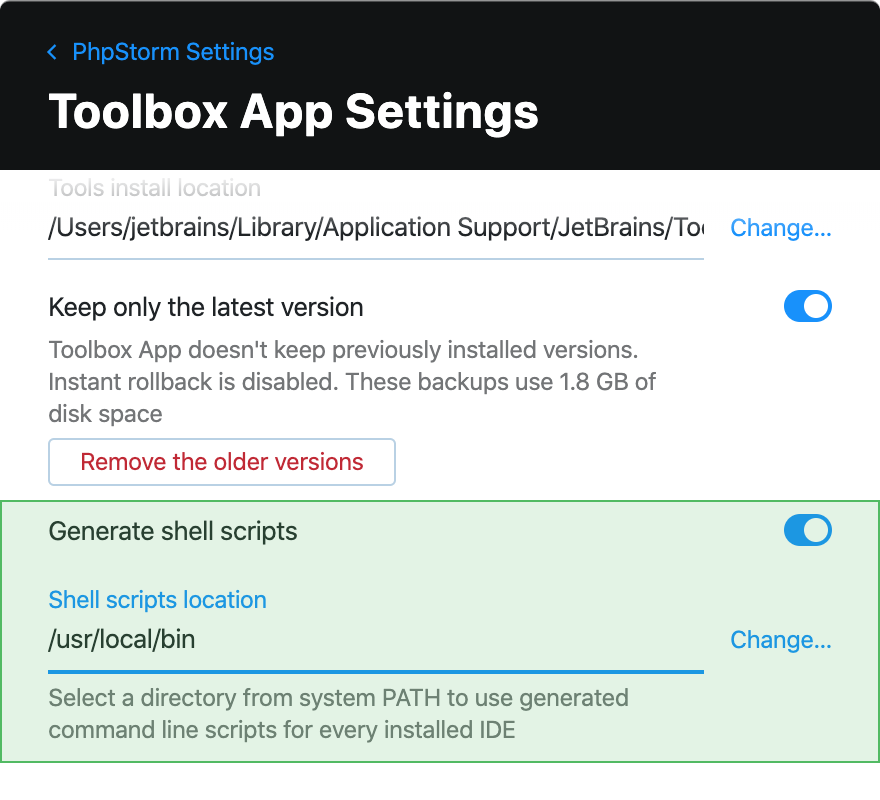
如果您有同一个 IDE 的多个版本,Toolbox App 会为每个版本生成一个具有唯一名称的 shell 脚本。您可以在此特定实例的设置中更改 IDE 实例的 shell 脚本的名称。
更改 shell 脚本的名称
打开工具箱应用程序。
单击
 相关 IDE 实例旁边的 并选择Settings。
相关 IDE 实例旁边的 并选择Settings。在底部,更改Shell 脚本名称字段。
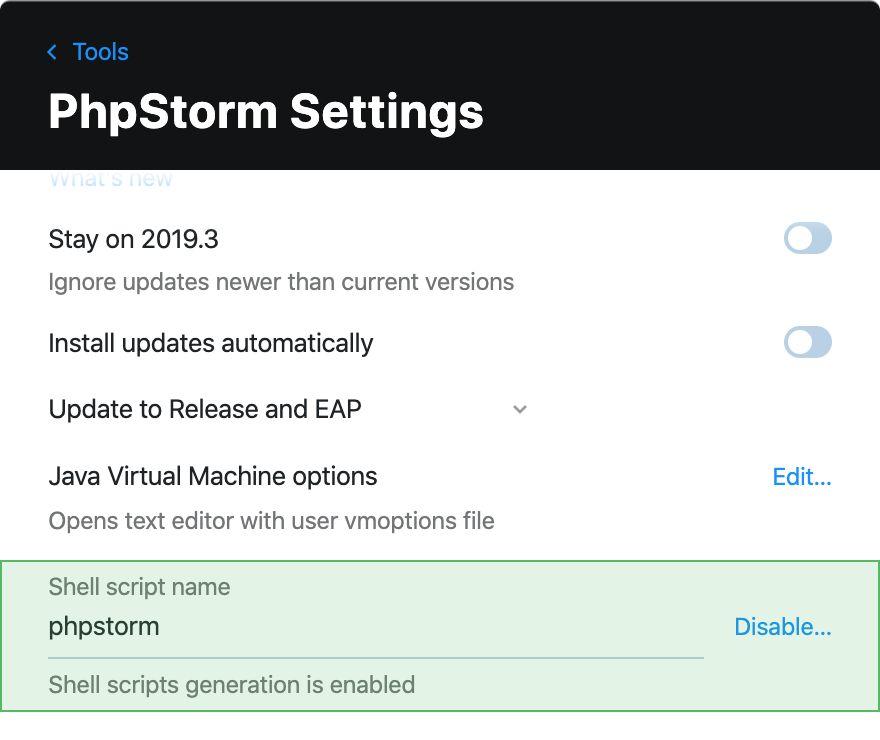
默认情况下,Toolbox 应用程序将 shell 脚本放在系统PATH环境变量的目录中,因此您可以将脚本的名称作为命令运行,以从任何工作目录启动 PhpStorm。
命令行参数
启动器脚本接受命令、选项和其他参数来修改其行为:
争论 | 描述 |
|---|---|
没有争论 | 启动 PhpStorm。 |
文件或目录的路径 | 打开指定为参数的文件或目录。 有关详细信息,请参阅从命令行打开文件。 |
命令 | |
| 打开差异查看器以查看两个指定文件之间的差异。 有关详细信息,请参阅从命令行比较文件。 |
| 打开“合并”对话框以合并指定的文件。 有关详细信息,请参阅从命令行合并文件。 |
| 将代码样式格式应用于指定文件。 有关详细信息,请参阅从命令行格式化文件。 |
| 对指定项目执行代码检查。 有关详细信息,请参阅从命令行运行代码检查。 |
选项 | |
| 加载 PhpStorm 时不显示启动画面。 |
| 不要重新打开项目并显示欢迎屏幕。如果打开的项目使 PhpStorm 崩溃,这会有所帮助。 |
| 不要加载手动安装的插件。如果您安装的插件使 PhpStorm 崩溃,这会有所帮助。您将能够启动 IDE 并禁用或卸载有问题的插件。 |
| 等待文件关闭,然后返回命令提示符。 |